家にまったく使われていない「iPhene 4S」が転がっていたので不憫に想いdocomo回線で運用してみる事にした
iPhoneのSIMロックを解除するには脱獄する方法があるけど、最近かなり値下げしているGEVEYのSIM解除アダプター(下駄)を履かせてお手軽にドコモ回線化
iPhone 4Sのドコモ仕様化で用意したのは…
・Soft BankのiPhone 4S
・ソフトバンク専用 iPhone アクティベート カード(マイクロSIM) (解約済or友人のを借りても可)
(解約済or友人のを借りても可)
・SIMロック解除アダプター「GEVEY Ultra S」
・ドコモのmini UIM(ショップに行くと年1回まで無料で交換可能)
手順はアダプタの代理店GEVEYが案内している「GEVEY Ultra Sの設定手順」と公開している動画を参考にしてセットアップ
ゲタを履かせたアダプターはちと窮屈だったけど無理矢理ぶち込んで、「検索中」の表示を待つこと数分・・・
JP NTT DOCOMO の表示がキターーー
設定項目のキャリアを確認しても「NTT DOCOMO」になってます(v^-^)

これで完了かな? って確認のためSafariを開いてみたら…
docomoネットワークにつながっているけど、ネットには接続出来て無い; ̄ロ ̄)
GEVEYの「docomoの動作確認方法」を読んで見ると、
データ通信をテストする場合は、mopera Uを契約してAPN設定が必要です
と記載されていた
そういえばモバイルWi-Fiの接続の時にもそんな事があり、サポセンで確認するとdocomoの端末以外でデータ通信するのにmoperaが必要って聞いたなぁ( ´-)y-~~
とりあえず現在SPモードしか契約されてなかったため1日目の設定はここで終了
夜も遅いのでISPの手続きは翌日する事にした
2日目moperaの契約はネットでも出来るけど、ドコモの「151」に電話してmoperaUとついでに9月1日から始まった「docomo Wi-Fi永年無料キャンペーン」を申込んだ
moperaUは申込むとすぐり利用可能で、さっそくWi-Fi環境でiPhoneからAPN設定のサイトにアクセスにアクセス
APNにmoperaのアクセスポイント「mopera.net」か「mopera.flat.foma.ne.jp」を入力、ユーザー名・パスワードなしで「submit」をクリック!

次の画面でプロファイルをインストールして完了
接続確認のため一旦Wi-Fiを切ってGoogleを開いてみると…あっさり表示されました!
ついでなのでサポセンで教えてもらったmoperaの初期設定へ移動
moperaのID・パスワード・メール設定など行うとiPhoneでもmoperade取得したメールが使えるようになります
わかりやすい設定方法は「moperaUのメール設定(docomoでiPhoneを使おう)」を参考にしてください
朝 設定してから半日経つけど不具合は無し!
祝! iPhone 4Sのドコモ化 v(。・ω・。)ィェィ♪
こんなオモチャで遊んでたら天気の悪かった9月最初の週末があっという間に過ぎてしまいました^◆^
iPhoneのSIMロックを解除するには脱獄する方法があるけど、最近かなり値下げしているGEVEYのSIM解除アダプター(下駄)を履かせてお手軽にドコモ回線化
iPhone 4Sのドコモ仕様化で用意したのは…
・Soft BankのiPhone 4S
・ソフトバンク専用 iPhone アクティベート カード(マイクロSIM)
・SIMロック解除アダプター「GEVEY Ultra S」
・ドコモのmini UIM(ショップに行くと年1回まで無料で交換可能)
手順はアダプタの代理店GEVEYが案内している「GEVEY Ultra Sの設定手順」と公開している動画を参考にしてセットアップ
ゲタを履かせたアダプターはちと窮屈だったけど無理矢理ぶち込んで、「検索中」の表示を待つこと数分・・・
JP NTT DOCOMO の表示がキターーー
設定項目のキャリアを確認しても「NTT DOCOMO」になってます(v^-^)

これで完了かな? って確認のためSafariを開いてみたら…
docomoネットワークにつながっているけど、ネットには接続出来て無い; ̄ロ ̄)
GEVEYの「docomoの動作確認方法」を読んで見ると、
データ通信をテストする場合は、mopera Uを契約してAPN設定が必要です
と記載されていた
そういえばモバイルWi-Fiの接続の時にもそんな事があり、サポセンで確認するとdocomoの端末以外でデータ通信するのにmoperaが必要って聞いたなぁ( ´-)y-~~
とりあえず現在SPモードしか契約されてなかったため1日目の設定はここで終了
夜も遅いのでISPの手続きは翌日する事にした
2日目moperaの契約はネットでも出来るけど、ドコモの「151」に電話してmoperaUとついでに9月1日から始まった「docomo Wi-Fi永年無料キャンペーン」を申込んだ
moperaUは申込むとすぐり利用可能で、さっそくWi-Fi環境でiPhoneからAPN設定のサイトにアクセスにアクセス
APNにmoperaのアクセスポイント「mopera.net」か「mopera.flat.foma.ne.jp」を入力、ユーザー名・パスワードなしで「submit」をクリック!

次の画面でプロファイルをインストールして完了
接続確認のため一旦Wi-Fiを切ってGoogleを開いてみると…あっさり表示されました!
ついでなのでサポセンで教えてもらったmoperaの初期設定へ移動
moperaのID・パスワード・メール設定など行うとiPhoneでもmoperade取得したメールが使えるようになります
わかりやすい設定方法は「moperaUのメール設定(docomoでiPhoneを使おう)」を参考にしてください
朝 設定してから半日経つけど不具合は無し!
祝! iPhone 4Sのドコモ化 v(。・ω・。)ィェィ♪
こんなオモチャで遊んでたら天気の悪かった9月最初の週末があっという間に過ぎてしまいました^◆^










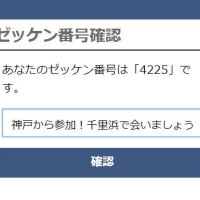

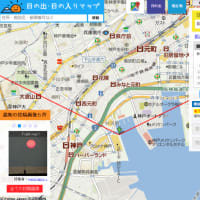



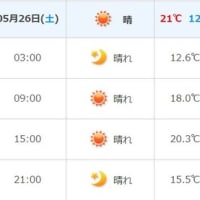
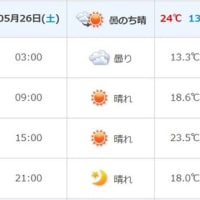
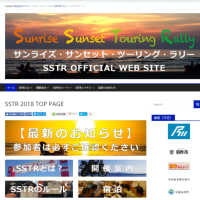


※コメント投稿者のブログIDはブログ作成者のみに通知されます